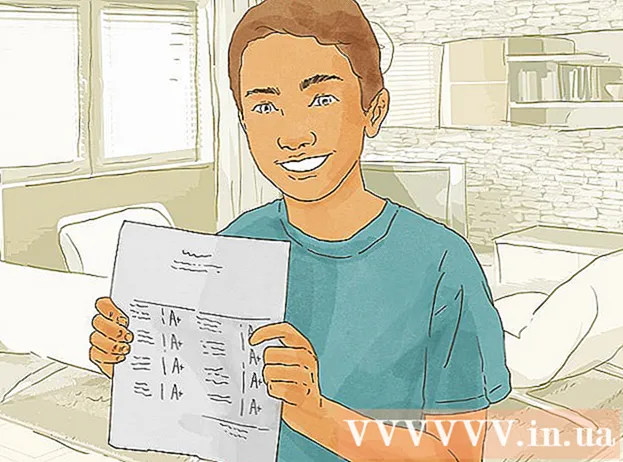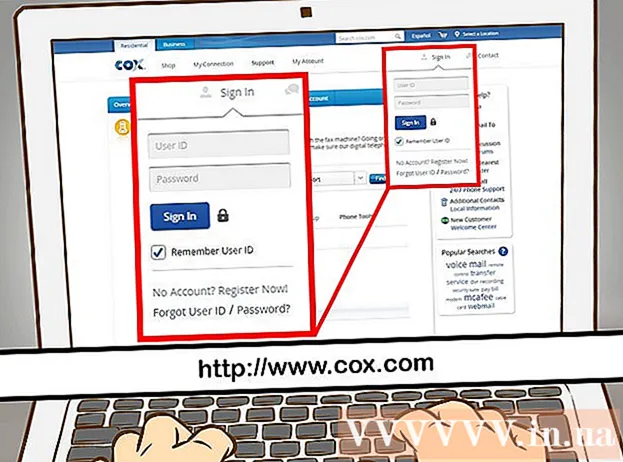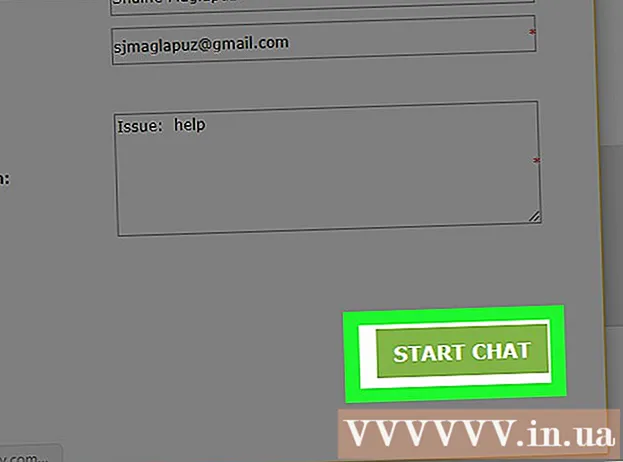நூலாசிரியர்:
Gregory Harris
உருவாக்கிய தேதி:
14 ஏப்ரல் 2021
புதுப்பிப்பு தேதி:
1 ஜூலை 2024

உள்ளடக்கம்
மைக்ரோசாப்ட் எக்செல் ஒரு சக்திவாய்ந்த விரிதாள் எடிட்டராகும், இது பயனர்கள் தரவை திறம்பட நிர்வகிக்கவும் அட்டவணைகள், செயல்பாடுகள் மற்றும் வரைபடங்களைப் பயன்படுத்தி சிக்கலான கணக்கீடுகளைச் செய்யவும் உதவுகிறது. எக்செல் இல் ஒரு வரைபடம் (அல்லது விளக்கப்படம்) பயனர்களை எண்ணியல் தரவைக் காட்சிப்படுத்தவும் சில போக்குகளைக் கண்காணிக்கவும் அனுமதிக்கிறது. கணக்கியல் அல்லாத ஊழியர்களுக்கு வரைகலை தரவு புரிந்து கொள்ள மிகவும் எளிதானது.
படிகள்
 1 நீங்கள் தலைப்பைச் சேர்க்க விரும்பும் வரைபடத்தில் கிளிக் செய்யவும். முன்னிலைப்படுத்தப்பட்ட வரைபடம் தடிமனான எல்லையைக் கொண்டுள்ளது.
1 நீங்கள் தலைப்பைச் சேர்க்க விரும்பும் வரைபடத்தில் கிளிக் செய்யவும். முன்னிலைப்படுத்தப்பட்ட வரைபடம் தடிமனான எல்லையைக் கொண்டுள்ளது.  2 ஒரு விளக்கப்படம் தேர்ந்தெடுக்கப்படும்போது, பல கூடுதல் தாவல்கள் மெனு ரிப்பனில் தோன்றும்: "கட்டமைப்பாளர்" மற்றும் "வடிவம்". புதிய தாவல்கள் சார்ட் கருவிகள் தாவல் குழுவில் அமைந்துள்ளன.
2 ஒரு விளக்கப்படம் தேர்ந்தெடுக்கப்படும்போது, பல கூடுதல் தாவல்கள் மெனு ரிப்பனில் தோன்றும்: "கட்டமைப்பாளர்" மற்றும் "வடிவம்". புதிய தாவல்கள் சார்ட் கருவிகள் தாவல் குழுவில் அமைந்துள்ளன.  3 வடிவமைப்பு தாவலைக் கிளிக் செய்து விளக்கப்பட தளவமைப்புக் குழுவைக் கண்டறியவும்.
3 வடிவமைப்பு தாவலைக் கிளிக் செய்து விளக்கப்பட தளவமைப்புக் குழுவைக் கண்டறியவும். 4 வரைபட உறுப்பைச் சேர் என்பதைக் கிளிக் செய்து மெனுவிலிருந்து விளக்கப்படத் தலைப்பைத் தேர்ந்தெடுக்கவும்.
4 வரைபட உறுப்பைச் சேர் என்பதைக் கிளிக் செய்து மெனுவிலிருந்து விளக்கப்படத் தலைப்பைத் தேர்ந்தெடுக்கவும்.- "மையம் (மேலடுக்கு)" விருப்பம் அதன் அளவை மாற்றாமல் வரைபடத்திற்கு மேலே தலைப்பை வைக்கும்.
- "மேலே உள்ள வரைபடம்" தலைப்பை விளக்கப்படத்திற்கு மேலே வைக்கும், ஆனால் அதன் அளவு குறைக்கப்படும்.
 5 "விளக்கப்பட தலைப்பு" புலத்தின் உள்ளே கிளிக் செய்து, நீங்கள் விரும்பும் தலைப்பை உள்ளிடவும்.
5 "விளக்கப்பட தலைப்பு" புலத்தின் உள்ளே கிளிக் செய்து, நீங்கள் விரும்பும் தலைப்பை உள்ளிடவும். 6 வரைபட உறுப்பைச் சேர் - விளக்கப்பட தலைப்பு - கூடுதல் தலைப்பு விருப்பங்கள் என்பதைக் கிளிக் செய்யவும்.
6 வரைபட உறுப்பைச் சேர் - விளக்கப்பட தலைப்பு - கூடுதல் தலைப்பு விருப்பங்கள் என்பதைக் கிளிக் செய்யவும்.- இங்கே நீங்கள் தலைப்பின் அளவுருக்களை மாற்றலாம், எடுத்துக்காட்டாக, எல்லைகளைச் சேர்க்கவும், நிரப்பவும், நிழல் போன்றவை.
- இங்கே நீங்கள் உரையின் அளவுருக்களையும் மாற்றலாம், எடுத்துக்காட்டாக, அதன் சீரமைப்பு, திசை போன்றவற்றை அமைக்கவும்.
 7 பெயரில் வலது கிளிக் செய்து மெனுவிலிருந்து எழுத்துருவைத் தேர்ந்தெடுத்து எழுத்துரு மற்றும் எழுத்து இடைவெளியை மாற்றவும்.
7 பெயரில் வலது கிளிக் செய்து மெனுவிலிருந்து எழுத்துருவைத் தேர்ந்தெடுத்து எழுத்துரு மற்றும் எழுத்து இடைவெளியை மாற்றவும்.- நீங்கள் எழுத்துரு நடை, அளவு மற்றும் நிறத்தை மாற்றலாம்.
- ஸ்ட்ரைக் த்ரூ, சூப்பர்ஸ்கிரிப்ட், சப்ஸ்கிரிப்ட் போன்ற பல்வேறு விளைவுகளை நீங்கள் சேர்க்கலாம்.
 8 அச்சு தலைப்புகளைச் சேர்க்க, வரைபட உறுப்பைச் சேர் - அச்சு தலைப்பு என்பதைக் கிளிக் செய்யவும்.
8 அச்சு தலைப்புகளைச் சேர்க்க, வரைபட உறுப்பைச் சேர் - அச்சு தலைப்பு என்பதைக் கிளிக் செய்யவும்.- முதன்மை கிடைமட்ட விருப்பம் கிடைமட்ட அச்சின் பெயரை (அதற்குக் கீழே) காட்டும்.
- முக்கிய செங்குத்து விருப்பம் செங்குத்து அச்சின் பெயரை (அதன் இடதுபுறத்தில்) காண்பிக்கும்.
குறிப்புகள்
- வலது கிளிக் செய்வதன் மூலம் பல தலைப்பு விருப்பங்களை நீங்கள் அணுகலாம்.
- ஒரு அட்டவணையில் ஒரு குறிப்பிட்ட கலத்தில் ஒரு அட்டவணை அல்லது அச்சுகளின் தலைப்பை நீங்கள் பிணைக்கலாம். தலைப்பை முன்னிலைப்படுத்த அதைக் கிளிக் செய்யவும். ஃபார்முலா பட்டியில், "=" (மேற்கோள்கள் இல்லாமல்) உள்ளிட்டு, தேவையான கலத்தில் கிளிக் செய்து Enter ஐ அழுத்தவும். இப்போது, ஒரு கலத்தில் தகவல் மாறும்போது, விளக்கப்படத்தின் தலைப்பு (அல்லது அச்சுகள்) தானாகவே அதற்கேற்ப மாறும்.